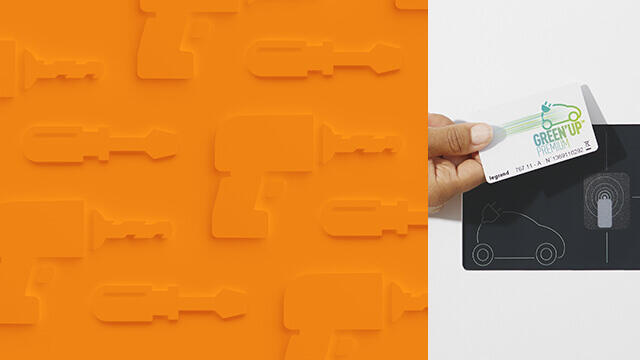Etape 1 : Paramétrer la borne
Saisie des informations
- connectez le PC en LAN au kit de communication via le cordon RJ45 pour paramétrer un réseau local, et assurez-vous que la borne est bien sous tension
- dans les paramètres, cliquez sur "Réseau et Internet" puis sur "Centre Réseau et partage"
- cliquez sur "Ethernet" : dans les propriétés, cliquez sur "Protocole Internet version 4 (TCP/IPv4)"
- allez dans les "Propriétés" et cliquez sur "Utiliser l’adresse IP suivante" : renseignez les valeurs pour Adresse IP, Masque de sous-réseau et Passerelle par défaut, puis cliquez sur OK et fermez tous les écrans

Connexion au réseau de l’utilisateur
- ouvrez le navigateur et tapez l’adresse IP suivante dans la barre d’URL : 192.168.1.200
- l’écran de formulaire de connexion s’affiche : effectuez la première connexion avec les informations par défaut
- l’écran d’accueil s’affiche : pour des raisons de sécurité, changez le mot de passe et reconnectez-vous

Connexion au réseau de l’entreprise
a) dans la page "Réseaux" du tableau de bord, renseignez les paramètres réseau de votre entreprise (à récupérer auprès de la DSI), sauvegardez les données puis déconnectez-vous
b) déconnectez le kit de communication de votre PC et connectez-le au réseau Ethernet de l’entreprise
c) connectez votre PC au réseau Ethernet de l’entreprise, avec un cordon RJ45 ou directement en Wi-Fi
d) modifiez les paramètres réseau dans les propriétés Ethernet de votre PC
e) revenez sur le navigateur internet et saisissez l’adresse IP de la borne dans la barre d’url
f) il ne reste plus qu’à vous connecter grâce à l’identifiant et le mot de passe que vous avez créés précédemment

Navigation dans les pages web
Le bandeau latéral sur l’écran d’accueil vous permet de naviguer dans les différentes pages :
- Tableau de bord : visualiser l’état de la borne
- Réseaux : modifier les paramètres réseaux du kit de communication
- Modes de charge : modifier le mode de fonctionnement du/des point(s) de charge
- Programme : gérer une liste de programmes du/des point(s) de charge
- Actions/Réglages : réaliser des commandes pour piloter le(s) point(s) de charge et gérer le courant de charge maximum
- RFID : gérer le fonctionnement et la programmation du lecteur RFID
- Historiques: récupérer les historiques de consommation par session de charge et les historiques d’erreurs du/des point(s) de charge
- Informations : récupérer les informations techniques du/des point(s) de charge, mettre à jour la borne et configurer les e-mails automatiques

Mise à jour de la borne
Une mise à jour de la borne est conseillée dès la première installation. Rendez-vous sur la fiche produit du kit de communication référence 059056 pour accéder au fichier de mise à jour dans la rubrique "Logiciels et configurateurs".

Etape 2 : Programmer le badge
- connectez-vous au kit de communication
- allez dans l’onglet RFID du tableau de bord
- activez la fonction RFID et sélectionnez le mode "Enregistrement"
- sur l’interface de la borne, le défilement blanc des voyants indique que la borne est prête à enregistrer le badge
- passez le badge devant le lecteur RFID : le défilement des voyants passe en vert, cela indique que le badge est enregistré
- revenez au mode "Utilisation" : le badge fonctionne désormais avec la borne
La borne est prête pour utilisation !
Il est possible enregistrer plusieurs badges en même temps en important un fichier .csv via l’onglet "RFID" du tableau de bord.